前言
imageio是一个比较好用的用于读写图片数据的Python library,在处理视频数据时是以imageio_ffmpeg为backend的。

问题
当使用imageio读写视频时,其会调用imageio_ffmpeg包以使用ffmpeg作为backend。常用调用方法如下:
__author__ = "TracelessLe"
import imageio
if __name__ == "__main__:
video_path = 'test.mp4'
video_reader = imageio.get_reader(video_path)
frame_list = []
for i, frame in enumerate(video_reader):
frame_list.append(frame)
imageio.mimsave('out.mp4', frame_list)
需要注意的是,imageio写视频默认质量参数quality=5,而quality (float): A measure for quality between 0 and 10. Default 5.,也就是如果要提高输出视频质量则需要自定义quality等级。
调用imageio写文件方法:

imageio调用imageio_ffmpeg的写视频方法:

写视频方法参数释义:

改进
在调用写视频方法时传入质量参数quality=10,使得视频质量最佳。
__author__ = "TracelessLe"
import imageio
if __name__ == "__main__:
video_path = 'test.mp4'
video_reader = imageio.get_reader(video_path)
frame_list = []
for i, frame in enumerate(video_reader):
frame_list.append(frame)
imageio.mimsave('out.mp4', frame_list, quality=10) # 指定质量参数10
版权说明
本文为原创文章,独家发布在blog.csdn.net/TracelessLe。未经个人允许不得转载。如需帮助请email至tracelessle@163.com或扫描个人介绍栏二维码咨询。

参考资料
[1] video-preprocessing/util.py at ac40aac58657a3d8db85421cd4afcf465e86ead1 · AliaksandrSiarohin/video-preprocessing
[2] imageio/ffmpeg.py at 23cdcf5e62aceb1a32ee37e529eb731612b98298 · imageio/imageio
[3] ffmpeg-python/_ffmpeg.py at master · kkroening/ffmpeg-python
[4] imageio-ffmpeg/_io.py at 71b2fb0130e92a55d09588e19b5e823566ebb9b4 · imageio/imageio-ffmpeg
[5] 替换Python的imageio包中自带的ffmpeg以支持GPU编解码加速_TracelessLe的博客-CSDN博客









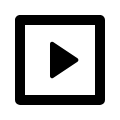
 本文介绍了Python库imageio在处理视频时如何利用ffmpeg作为backend,并展示了如何通过设置quality参数来提高输出视频的质量。通过在调用imageio的mimsave方法时传入quality=10,可以确保视频保存时达到最佳质量。
本文介绍了Python库imageio在处理视频时如何利用ffmpeg作为backend,并展示了如何通过设置quality参数来提高输出视频的质量。通过在调用imageio的mimsave方法时传入quality=10,可以确保视频保存时达到最佳质量。


















 2635
2635

 被折叠的 条评论
为什么被折叠?
被折叠的 条评论
为什么被折叠?










